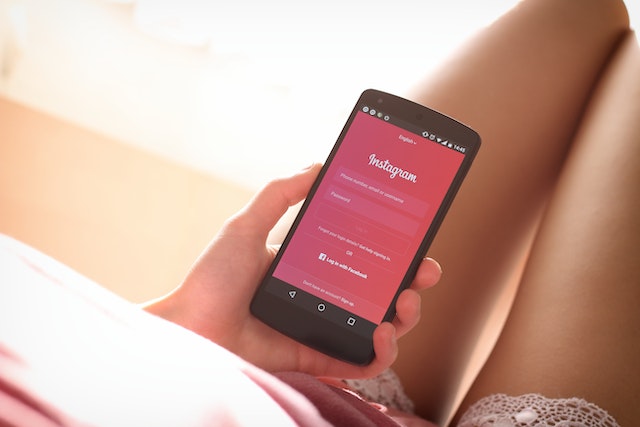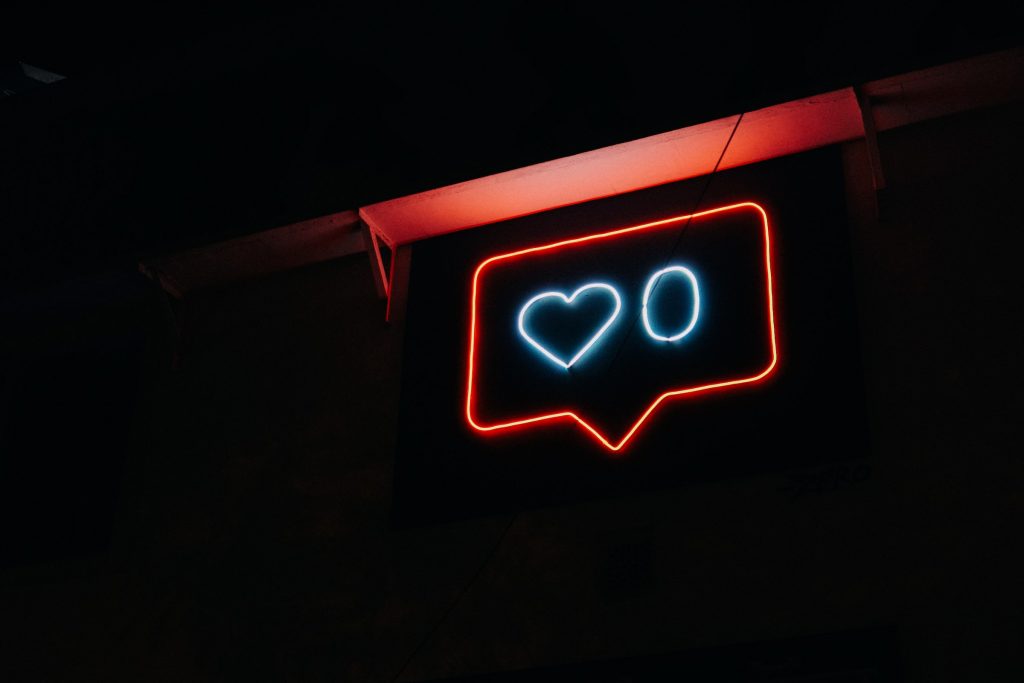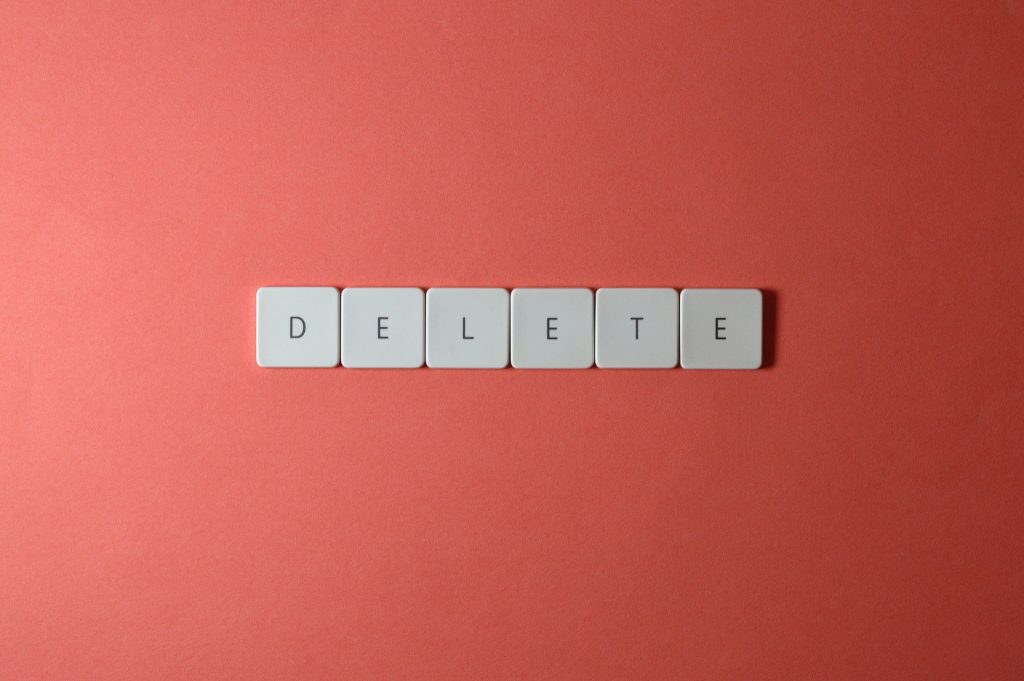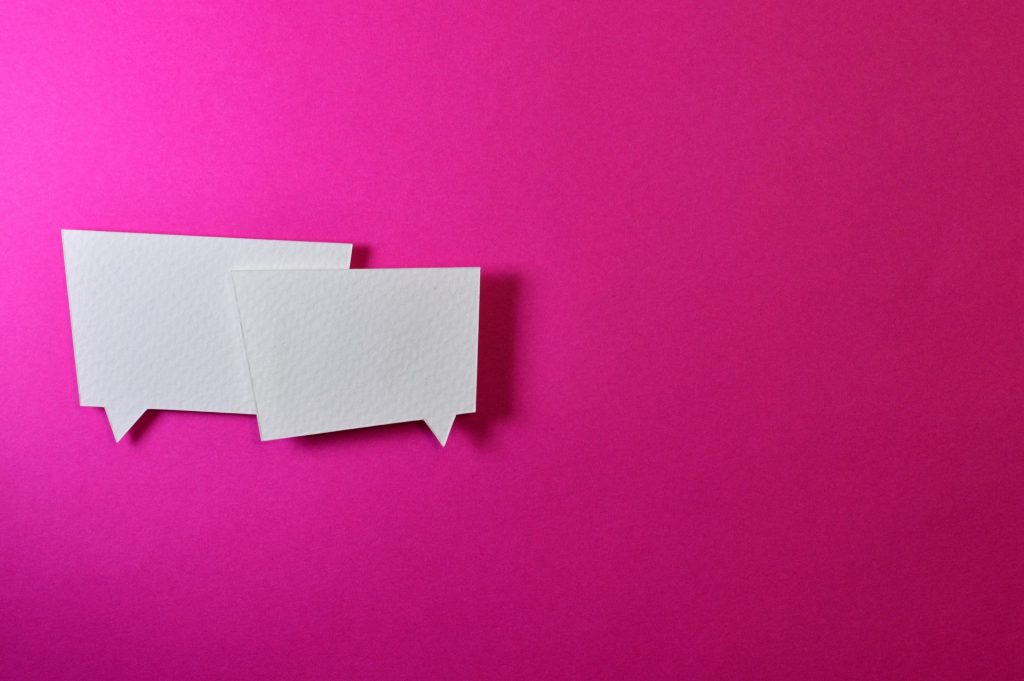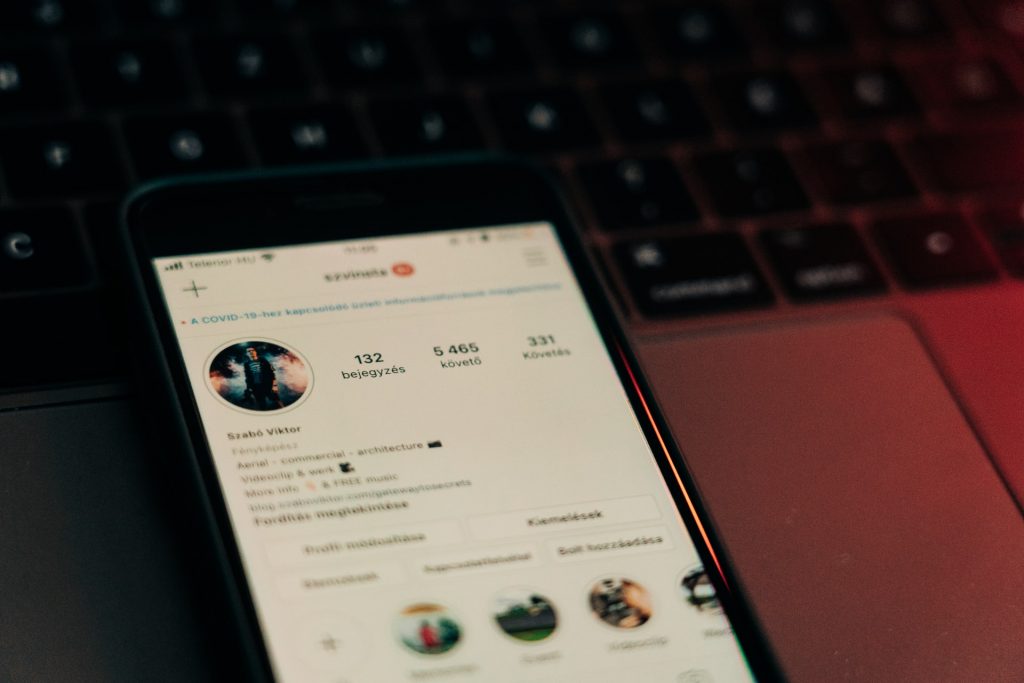ホーム画面に表示されるInstagram アイコンを変更する方法
10周年を記念して、Instagram 、ソーシャルメディア・プラットフォームの旧ロゴのアイコンパックをリリースし、携帯電話のホーム画面に表示されるInstagram アイコンを変更する方法をユーザーに紹介した。そして、もしあなたがiPhoneやiPadのユーザーで、最新のiOSやiPadOSにアップグレードしているのなら、Instagram のアプリアイコンをさらに楽しくカスタマイズすることができる。さっそく見てみよう!

iPhoneとAndroidでInstagram アイコンを変更する方法
携帯電話のホーム画面をナビゲートし、必要なアプリを見つけるには、アプリのアイコンを記憶しておけば、頭を使う必要はありません。しかし、アプリの見た目を一新し、ホーム画面にもっと個性を与えたいなら、その方法があることを知れば満足するはずです!Instagram 、Instagram のアプリアイコンを変更する方法をご紹介します。
iPhoneとAndroidの両方でInstagram アイコンの色を変更する方法
iPhoneのInstagram アイコンを変更する方法はいくつかあります。まず、iOSとAndroidの両方に適用されるオプションを見てみましょう。
- Instagram アプリを起動し、プロフィールにアクセスする。
- 右上のメニューをタップし、"設定 "を選択します。
- 設定ページの上部から、画面に指を当てたまま、下にスクロールするように引き下げます。
- 設定ページの後ろに、絵文字と紙吹雪のチェーンが表示されるはずです。絵文字を表示させるには、ステップ3を何度か繰り返す必要があるかもしれません。
- クラシックなアイコンの "秘密のメニュー "を見事に解き明かした後は、用意された選択肢をスクロールして、好きなアイコンを選んでください。
- アイコンをタッチ&ホールドしてホーム画面に追加するか、"Add "をタップします。
- 新しい」Instagram アプリのアイコンはホーム画面に表示されますが、自動的に元のアプリに置き換わることはありません。Instagram アプリのショートカットが重複しないよう、手動で削除する必要があります。
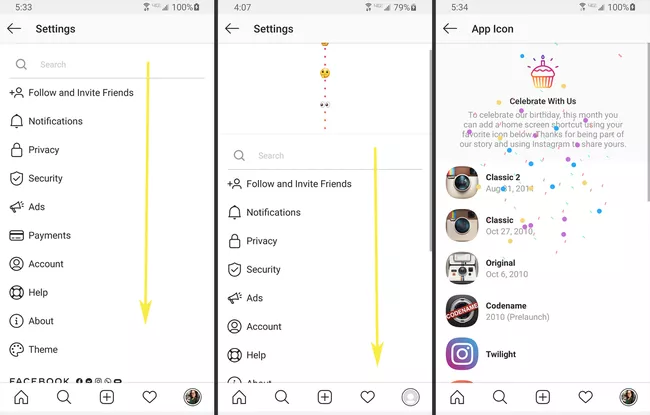
Instagram アプリのショートカットをカスタマイズ(ios版
もう1つのオプションはiOSユーザーのみが利用可能で、少なくともiOS 14またはiPadOS 14にデバイスをアップグレードし、App Storeからショートカットアプリをダウンロードする必要があります。Instagram アイコンを変更するために使用したい画像がすでにデバイスに保存されていることを確認してください。以下の手順で、Instagram のアプリアイコンをカスタマイズした画像で、新しいInstagram ショートカットを作成できます。
Instagram 成長ガイド
企業やクリエイターがどのように最新のヒントを活用し、Instagram アカウントを増やしているかをご覧ください -無料!
- ショートカット」アプリを起動し、右上の「プラス」マークを選択します。
- メニューから「アプリを開く」を探すか、検索バーに入力してタップします。
- Instagram 、右上の3つの点をタップし、"ホーム画面に追加 "をタップします。
- ショートカットに新しい名前を付けるか、「Instagram 」と入力して、新しい写真を撮るか、ギャラリーから写真を選択して、新しいアプリアイコンとして使用できます。
- 右上の "Add "をタップします。
新しいアプリのアイコンがホーム画面に表示されるので、重複を避けるために元のアプリを手動で削除してください。これらの手順を使って、携帯電話の他のアプリのショートカットをカスタマイズすることもできます!
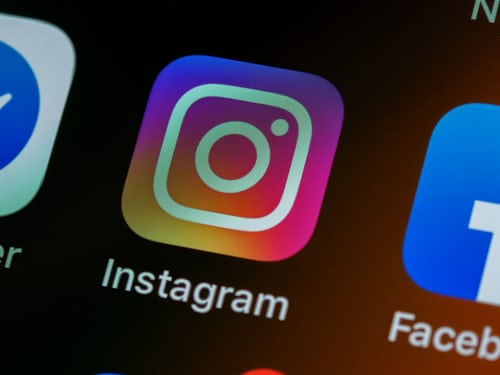
Instagram のハイライトアイコンを変更する方法は?
Instagram のストーリーのハイライトアイコンを変更する方法を知っておくと、プロフィールの美観を向上させる方法を探している場合に便利です!しかも超簡単!基本的な手順は以下の通り。
- Canvaアプリをダウンロードし、「Instagram Story」オプションを検索する。
- 背景色を選択し、自由に調整することができます。
- 右下の "+"ボタンをクリックし、"グラフィックス "を選択します。
- アイコンとして使用したいグラフィックを選択し、カスタマイズします。
- 満足したら、新しいHighlightアイコンを携帯電話に保存してください。
- ハイライトカバーとして使用するには、まず新しいストーリーとしてアップロードします。
- 下部にある「ハイライト」をタップして、このストーリーを、使用するハイライトアルバムに追加します。
- ハイライトにアクセスして、正しいアルバムを選択し、ハイライトのアイコンをCanvaで作成したものに変更します。
Highlightの表紙をカスタマイズする他のオプションや、 Instagram ストーリーの背景色を変更する方法についても調べてみてください。

最終的な感想:Instagram アイコンを一新する
あなたの携帯電話のInstagram アイコンを変更する新しい楽しい方法を試してみてください!そして、より多くの人にアピールするためにInstagram プロフィールを一新する必要がある場合は、アプリ自体で利用可能なカスタマイズのための多くの機能で遊んでみてください!
また、Path Social のような信頼できる成長企業との提携を検討することもできます。Path Social は、高度なオーディエンスターゲティングアルゴリズムと社内の専門家チームによって、有機的かつ持続的な成長を実現します。あなたのコンテンツに純粋に興味を持っている本物のフォロワーだけを獲得できるので安心だ。成長を開始し、instagram フォロワーを得る今日!